Grafik atau yang biasa diisebut juga dengan chart sangat penting digunakan untuk penggambaran dan pemetaan suatu data. Sehingga akan mempermudah saat melihat dan menganalisis sebuah data. Saat menggunakan grafik, data akan lebih mudah rerbaca dibandingkan dengan data dalam bentuk tabel.
Microsoft Excel 2010 pun telah menyediakan fitur yang akan memudahkan Anda saat membuat grafik data. Penasaran bagaimana cara membuat grafik di Excel 2010? Yuk simak penjelasan selengkapnya berikut ini.
Cara Membuat Grafik di Excel 2010
Berikut ini cara membuat grafik di Excel 2010 yang dapat Anda ikuti.
-
Cara Membuat Grafik
Untuk cara membuat grafik di Excel 2010, Anda dapat membgikuti cara berikut ini. Pilihan sebuah range atau table yang akan dibuat grafiknya. Setelah itu klik tab insert pada group chart atau grafik. Nah untuk setelahnya, Anda dapat memilih untuk mengikuti salah satu langkah dari ketiga langkah berikut ini.
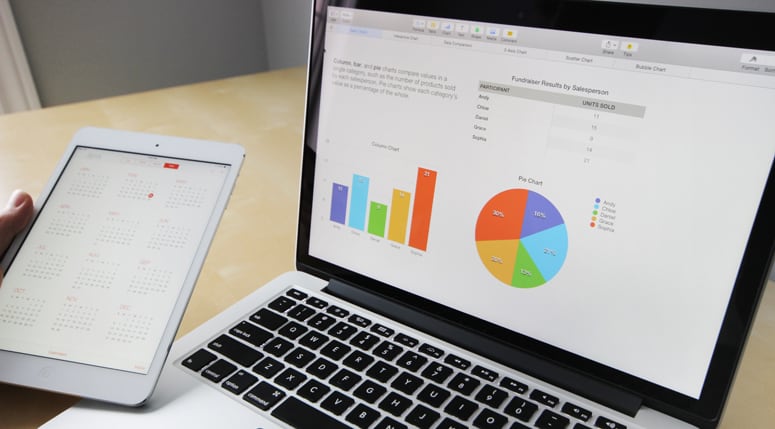
Inilah Tips Cara Membuat Grafik di Excel 2010 (bestlaptopsworld)
Pertama, pilih tipe chart dan klik maka setelahnya akan muncul sub/model dari chart tersebut. Kedua, Anda dapat memilih tipe chart denga mengeklik all chart types, yang setelahnya akan menampilkan kotak dialog create chart. Terakhir untuk melihat model yang tersedia Anda dapat klik dialog box yang akan menampilkan kotak dialog Create Chart yang berisi seluruh tipe chart yang ada dan sub dari chart.
Setlah itu Anda dapat memilih model yang Anda inginkan dan paling sesuai untuk menggambarkan data Anda. Setelah itu grafik atau chart akan secara otomatis muncul. Anda hanya perlu menyunting dan menyesuaikan dengan data Anda. Selesai.
-
Cara Membuat Grafik Template
Selain cara diatas, Anda juga dapat menggunakan grafik yang Anda sukai sebagai template (*.crtx). Chart template ini berisi semua format yang telah Anda buat dan gunakan. Menggunakan template tentunya akan lebih mempermudah Anda dibandingkan dengan membuat chart yang baru.
Caranya klik pada chart yang akan Anda jadikan sebagai template. Setelah itu pada klik tab Design, lalu klik pada group Type, dan klik Save Template. Nah setelahnya akan muncul kotak dialog Save in. Berikan nama pada file name untuk chart template tersebut. Klik Save, setelah itu Anda dapat menggunakannya tanpa perlu membuat grafik yang baru.
Nah itulah dia cara membuat grafik di Excel 2010 yang bisa Anda ikuti. Mudah bukan? Simak juga Tips Cara Coipy Paste Rumus Excel Tidak Berubah yang Wajib Dikuasai.




















